Links de dispositivos
-
Android
-
Iphone
- Dispositivo ausente?
Se você perceber que sua conexão com a Internet está ficando lenta, o culpado provavelmente é um sinal de Wi-Fi fraco. A força da sua conexão Wi-Fi depende principalmente da distância entre você e o roteador ou o dispositivo hotspot. Quanto mais longe você estiver do roteador, mais fraco será o sinal Wi-Fi e vice-versa. É importante saber como verificar a intensidade exata do sinal Wi-Fi para determinar se esse é o culpado por conexões de internet mais lentas.

Como verificar a intensidade do sinal Wi-Fi em um iPhone
Uma maneira mais direta de verificar sua conexão Wi-Fi é observar o número de linhas preenchidas no símbolo Wi-Fi. Na maioria dos dispositivos, você pode encontrar esse símbolo no canto superior ou inferior direito da tela. Quanto mais linhas estiverem preenchidas, mais forte será o seu sinal Wi-Fi. Se algumas linhas estiverem esmaecidas, seu sinal Wi-Fi está fraco.
Como verificar a intensidade do sinal Wi-Fi em um iPhone em dBm
Decibéis por miliwatt, também conhecido como dBm, é uma unidade padrão para medir a força do sinal de um sinal Wi-Fi. A escala dBm varia de -30 dBm a -90 bBm. A intensidade do sinal ideal deve ser de -30 dBm, mas não se preocupe se o sinal do seu Wi-Fi não for tão forte. Qualquer coisa entre -67 dBm e -30 dBm deve servir bem.
Aqui está um detalhamento das faixas de escala dBm e o que elas significam para a intensidade do sinal Wi-Fi.
- -90 dBm – Esta é a força do sinal Wi-Fi mais fraca. Com esse valor, você nem conseguirá se conectar à rede Wi-Fi.
- -80 dBm – Esta intensidade de sinal é altamente não confiável. Você pode se conectar à rede, mas não poderá acessar nenhum serviço de Internet.
- -70 dBm – Esta intensidade de sinal suporta apenas atividades de internet de conexão muito baixa, como abrir e-mails.
- -67 dBm – Este é um sinal confiável. Você pode realizar todas as atividades que requerem uma conexão com a internet.
- -50 dBm – Este é um sinal mais forte e você terá velocidades de internet mais rápidas. É improvável que você enfrente buffering e atrasos, e suas velocidades de download e upload devem ser bastante rápidas.
- -30 dBm – Este é o sinal Wi-Fi mais forte. Se o seu sinal Wi-Fi for tão forte, provavelmente você está muito perto do ponto de acesso.
Agora que você entende a escala dBm, precisará instalar um aplicativo de terceiros para ajudá-lo a verificar a intensidade do sinal Wi-Fi. Para usuários do iPhone, recomendamos o Aplicativo Utilitário AirPort. Veja como usar o aplicativo para determinar a intensidade do sinal do seu Wi-Fi.
- Acesse a App Store e baixe e instale o Aplicativo Utilitário AirPort.
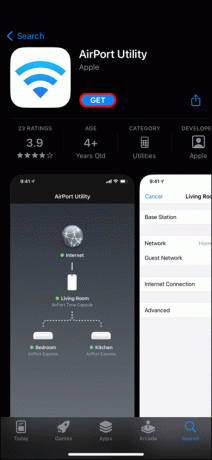
- Abra “Configurações” e expanda o menu suspenso “Utilitário AirPort”.
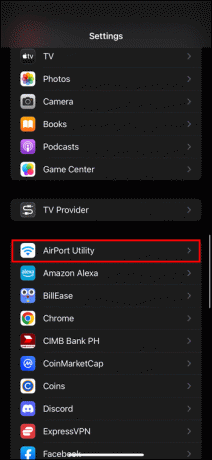
- Ative a chave de alternância “Wi-Fi Scanner”.
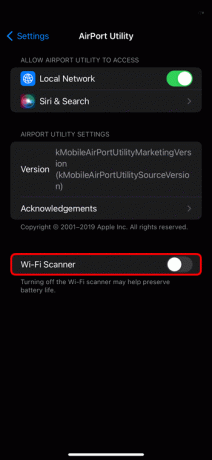
- Inicie o aplicativo AirPort Utility e toque em “Wi-Fi Scan” no canto superior direito da tela.
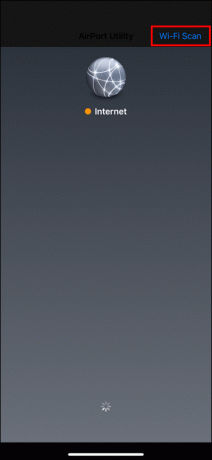
- Toque em “Scan” e selecione a rede Wi-Fi que deseja visualizar.
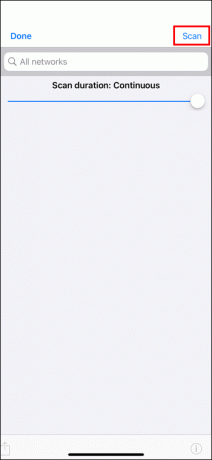
- Observe o valor dBm listado sob o valor “RSSI”. Essa é a força do seu sinal Wi-Fi.
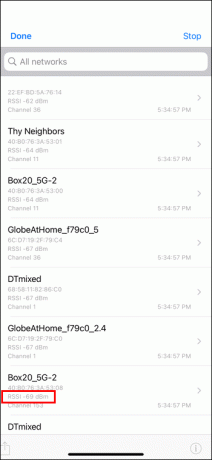
- Toque em "Concluído" para sair do aplicativo.
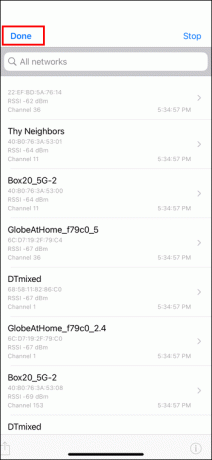
Como verificar a intensidade do sinal Wi-Fi em um Android
Para medir com precisão a força do sinal Wi-Fi em um dispositivo Android, você pode usar um aplicativo chamado Analisador Wi-Fi. Veja como usar o aplicativo para medir a intensidade do sinal do seu Wi-Fi.
- Acesse a Play Store e baixe e instale Analisador Wi-Fi.
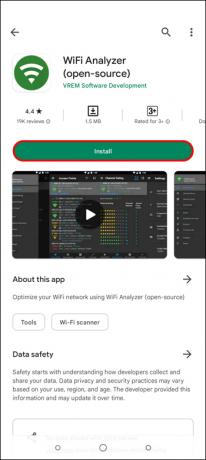
- Verifique novamente se você está conectado ao Wi-Fi cuja intensidade do sinal deseja verificar e inicie o aplicativo.
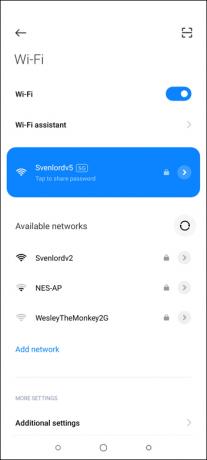
- Role para baixo até o nome do Wi-Fi ao qual você está conectado e anote o valor dBm.
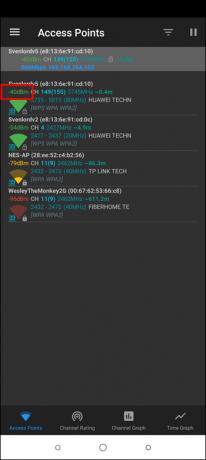
- Consulte a faixa de escala dBm que discutimos acima para determinar a força do seu sinal Wi-Fi.
- Se você deseja um gráfico visual, clique nas três linhas horizontais no canto superior direito da tela e selecione “Gráfico do canal”.
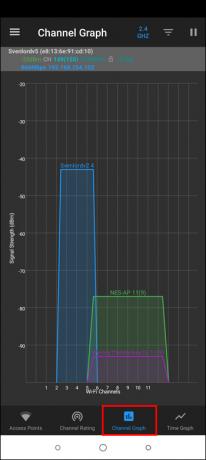
- Anote o valor dBm da sua rede Wi-Fi.
Perguntas frequentes
Como faço para aumentar a força do sinal do meu Wi-Fi?
Existem algumas maneiras de aumentar a força do sinal do seu Wi-Fi. Aqui estão alguns deles.
• Aproxime-se do ponto de acesso ou da área de acesso
• Use um extensor ou repetidor Wi-Fi
• Reduza o número de dispositivos conectados a uma única rede Wi-Fi
• Opte por roteadores que suportem a velocidade Wi-Fi de 5 GHz
• Verifique novamente se outros objetos não estão obstruindo seu roteador
• Afaste o roteador de aparelhos que emitam ondas eletromagnéticas, como o micro-ondas, pois podem causar interferência em seu sinal
Como você verifica a força do sinal Wi-Fi em um Mac?
Além das barras Wi-Fi típicas, o Mac indica a força do sinal Wi-Fi em dBm. Veja como verificar a intensidade do sinal Wi-Fi se estiver usando um Mac.
1. Abra seu computador e verifique se você está conectado à Internet.
2. Pressione e segure o botão de opção e clique no ícone Wi-Fi.
3. Você deve ver o valor dBm listado no campo RSSI.
Como verifico a intensidade do sinal Wi-Fi em um PC com Windows?
Há muitas maneiras de verificar a intensidade do sinal de Wi-Fi em um PC com Windows. Um método mais preciso é a linha de comando. Veja como proceder no processo.
Abra seu computador com Windows e procure por “Prompt de comando”.
1. Nas opções, clique em "Abrir".
2. Pressione o botão “Sim” para permitir que o aplicativo faça alterações em seu computador.
3. Quando o terminal estiver aberto, digite “netsh wlan mostrar interfaces” e pressione a tecla “Enter”.
4. A porcentagem indicada para “sinal” é a força do seu sinal Wi-Fi. Se o valor estiver acima de 80%, o sinal de força do Wi-Fi é excelente.
Se você quiser apenas ter uma ideia aproximada de quão forte é o seu sinal Wi-Fi, siga estas etapas.
1. Abra seu computador com Windows e clique na pequena seta voltada para cima.
2. Observe o número de barras preenchidas no símbolo Wi-Fi.
Entenda o quão forte é o seu Wi-Fi
Conhecer a força do seu sinal Wi-Fi ajudará você a determinar se ele é o culpado por conexões lentas à Internet. Fazer isso é bastante simples. Basta olhar para o símbolo do Wi-Fi e verificar se algumas linhas estão acinzentadas. Se estiverem, significa que o sinal do Wi-Fi está fraco.
O método acima só pode lhe dizer muito. Um método mais preciso é encontrar um aplicativo que meça a intensidade do sinal em dBm. Uma boa opção é o aplicativo AirPort Utility para usuários de iPhone e Wi-Fi Analyzer para dispositivos Android.
Quais aplicativos de terceiros você usou para verificar a força do sinal Wi-Fi? Como foi a experiência de usá-los? Informe-nos na seção de comentários abaixo.




